기술이 좋아지다 보니, 모든게 다 커지네요.
USB 용량도 커지고, 영상 등 컨텐츠의 크기도 커지고..
처음으로 125GB 대용량 USB를 구매해서 잘 사용하고 있었는데,
얼마전 영상을 옮기던 중 오류가 발생했습니다.
USB 용량제한 오류의 내용과 해결방법을 알려드립니다!!!
★ 오류의 내용
대용량 자료를 USB에 옮기는 순간!! " ㅁㅁㅁㅁ 파일이 너무 커서 대상 파일 시스템에서 사용할 수 없습니다 " 라는 오류가 발생합니다. 해결할 수 있으니 당황하지 말고 해결방법을 따라해 주세요 ^^

★ 오류의 원인
저장장치에는 파일을 다루고 관리하는 시스템이 존재하는데, 통상적으로 3가지 시스템을 사용합니다. ① FAT32, ② exFAT , ③ NTFS 가 있습니다. ( FAT32나 exFAT이 일반적인 기본값 )

USB에 적용된 파일 관리 시스템 별로 호환성/안정성/용량제한이 다르기 때문에, 설정된 시스템에 따라 용량제한 오류가 발생되는 것입니다. 다행히도 우리는 이것을 쉽게 바꿀 수 있습니다.
★ 오류의 해결
[ 1 ]
오류의 해결은 현재 설정된 시스템 대비, 용량제한이 없는 시스템으로 USB 파일관리 시스템을 설정해 주는 일입니다. 먼저 "탐색기에서 USB" > "우클릭" > "포멧" 을 선택해 주세요.
※ 주의 ※ 포멧이 되면 USB 내부 모든 파일이 삭제됩니다. 중요한 문서들은 PC에 먼저 백업 해두셨다가 나중에 다시 옮기셔야 합니다.

[ 3 ]
exFAT으로 설정된 " 파일 시스템을 NTFS로 변경 " 하고, "시작 버튼" 을 눌러줍니다.

[ 3 ]
포멧이 완료되고 나면, 이제 파일이 잘 들어가지유 !?!?! 즐겁게 사용하시면 되겠습니다.

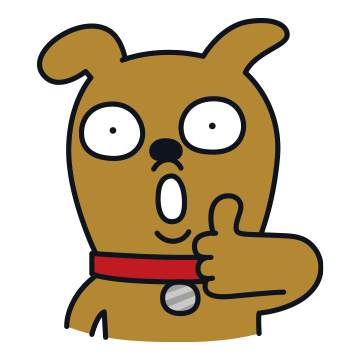
※ 각 파일 시스템에 따라 안정성이 상이하니, 소중한 자료들을 지키기 위해서는 USB를 사용하실 때 안전하게 제거하기를 생활화 해주셔야 합니닷 ^^! 지금까지 [ USB 용량제한 해결 ] 파일이 너무 커서 대상 파일 시스템에서 사용할 수 없습니다. 포스팅이었습니다.